
Is-servizz ewlieni li huwa responsabbli għall-ħoss fuq il-kompjuters b'sistema operattiva tal-Windows Awdjo huwa "Windows Audio". Iżda jiġri li dan l-element huwa skonnettjat minħabba fallimenti jew sempliċement jaħdem ħażin, li jwassal għall-impossibbiltà li jisimgħu l-ħoss fuq il-PC. F'dawn il-każijiet, huwa meħtieġ li titmexxa jew terġa 'tibda. Ejja naraw kif jista 'jsir.
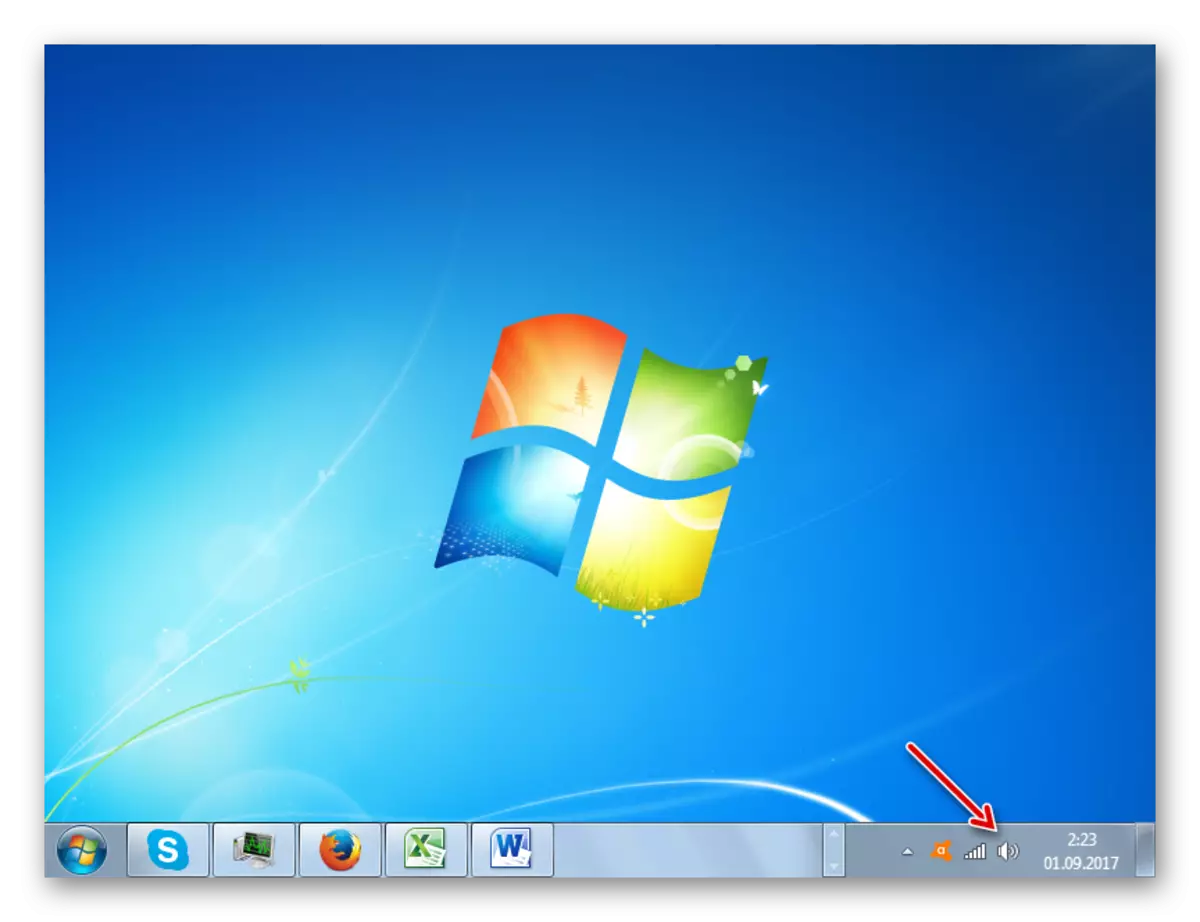
Metodu 2: "Maniġer tas-Servizz"
Iżda, sfortunatament, il-metodu deskritt hawn fuq mhux dejjem huwa validu. Xi kultant anke l-kelliem innifsu fuq il- "Panel tan-Notifikazzjoni" jista 'jkun assenti. F'dan il-każ, għandek bżonn tuża għażliet oħra biex issolvi l-problema. Fost oħrajn, l-iktar metodu użat ta 'inklużjoni tas-servizz awdjo huma manipulazzjonijiet permezz tal- "maniġer tas-servizz".
- L-ewwelnett, għandek bżonn tmur id- "dispatcher". Ikklikkja "Start" u tgħaddi mill-pannell tal-kontroll.
- Ikklikkja "Sistema u Sigurtà".
- Fit-tieqa li jmiss, ikklikkja "Amministrazzjoni".
- It-tieqa ta 'amministrazzjoni hija mnedija b'lista ta' għodod tas-sistema. Agħżel "Servizzi" u kklikkja fuq din il-partita.
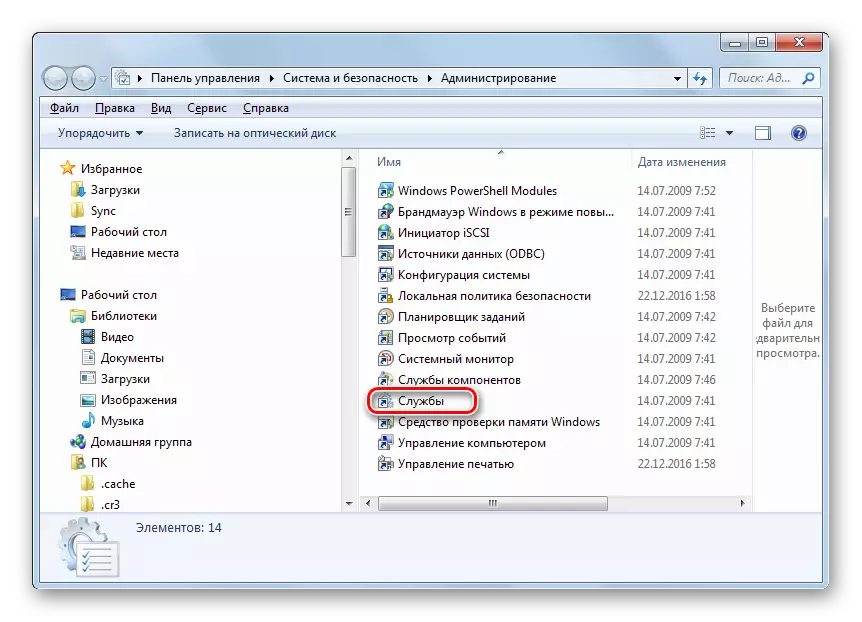
Hemm għażla aktar mgħaġġla biex tibda l-għodda mixtieqa. Biex tagħmel dan, ċempel it-tieqa "Run" billi tagħfas Win + R. Daħħal:
Servizzi.MSc.
Ikklikkja OK.
- Tibda "Service Manager". Fil-lista, li hija ppreżentata f'din it-tieqa, trid issib id-dħul tal-Windows Awdjo. Biex tissimplifika t-tfittxija, tista 'tibni lista f'ordni alfabetiku. Għandek sempliċement ikklikkja fuq l-isem tal-kolonna "Isem". Wara li sibt l-oġġett mixtieq, agħti ħarsa lejn l-istatus tal-Windows Awdjo fl-istatus "Status". Għandu jkun hemm l-istatus ta '"xogħlijiet". Jekk ma jkunx hemm status, dan ifisser li l-oġġett huwa diżattivat. Il-kolonna "tip tal-istartjar" għandha toqgħod l-istatus "awtomatikament". Jekk l-istatus huwa "b'diżabilità" hemmhekk, dan ifisser li s-servizz ma jibdax bis-sistema operattiva u għandu jiġi attivat manwalment.
- Biex tiffissa l-pożizzjoni, ikklikkja lkm fuq Windows Audio.
- Tiftaħ il-proprjetajiet tal-awdjo tal-Windows. Fil-Kolonna tal-Kategorija tat-Tip tal-Bidu, agħżel "Awtomatikament". Ikklikkja "Applika" u "OK".
- Issa s-servizz jibda awtomatikament fil-bidu tas-sistema. Dan huwa, jeħtieġ li jattivaha biex terġa 'tibda l-kompjuter. Iżda mhux neċessarju li tagħmel dan. Tista 'tagħżel l-isem "Windows Audio" u fid-dominju tax-xellug "Maniġer tas-Servizz" Ikklikkja "Run".
- Il-proċedura tat-tnedija titwettaq.
- Wara l-attivazzjoni tagħha, se naraw li "Windows Awdjo" fl-istatus "Status" għandha l-istatus "Xogħlijiet", u fil-lott "Tip Istartjar" - l-istatus "awtomatikament".
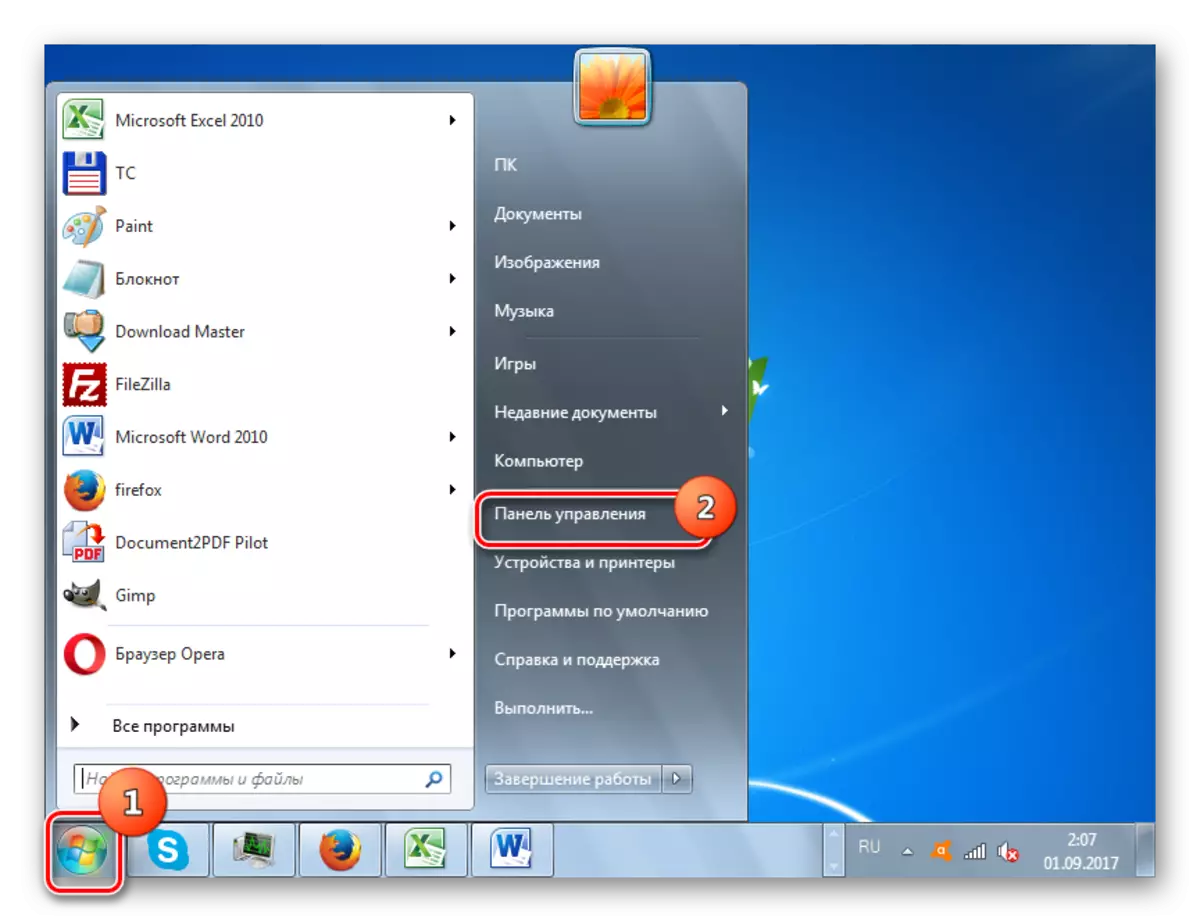
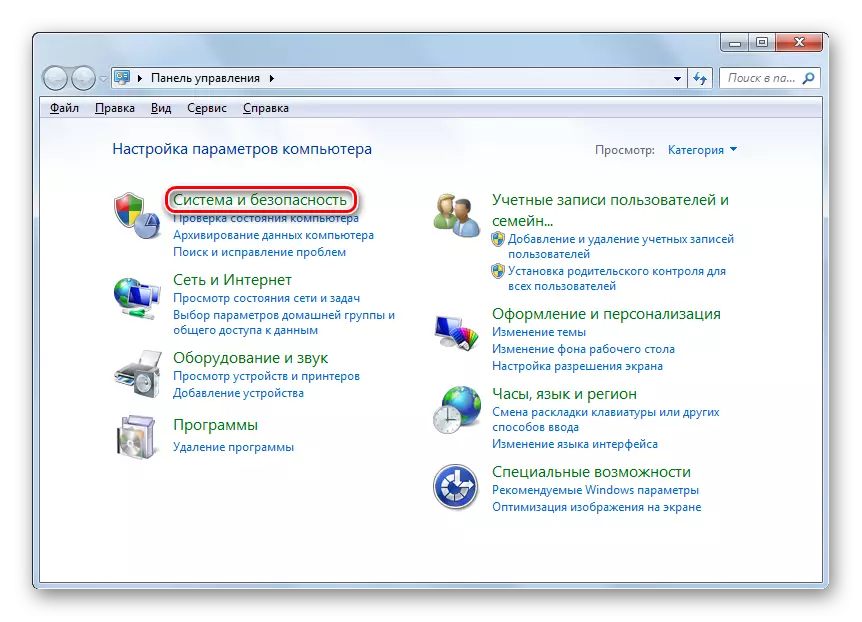
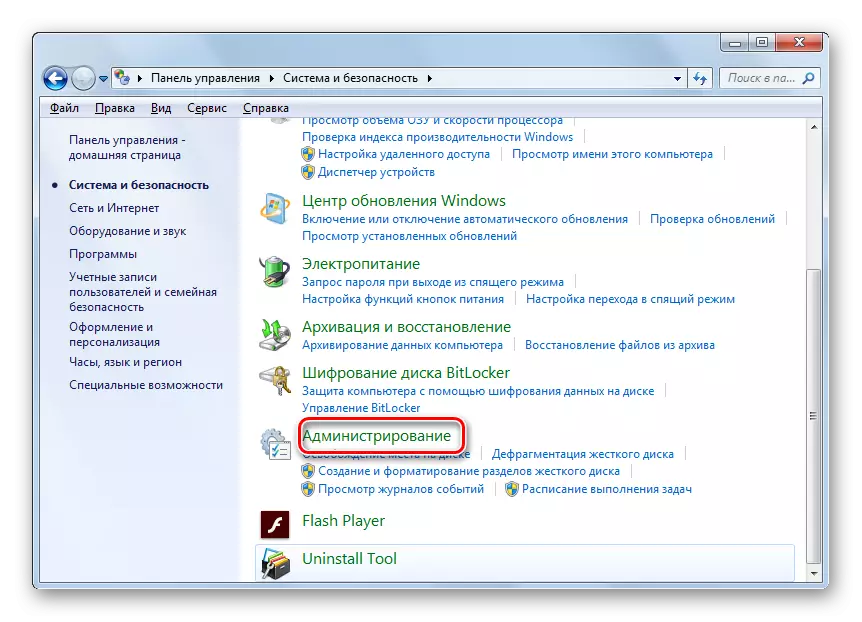
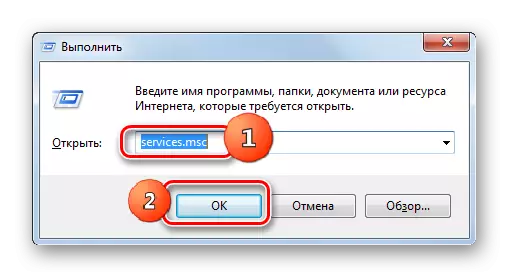
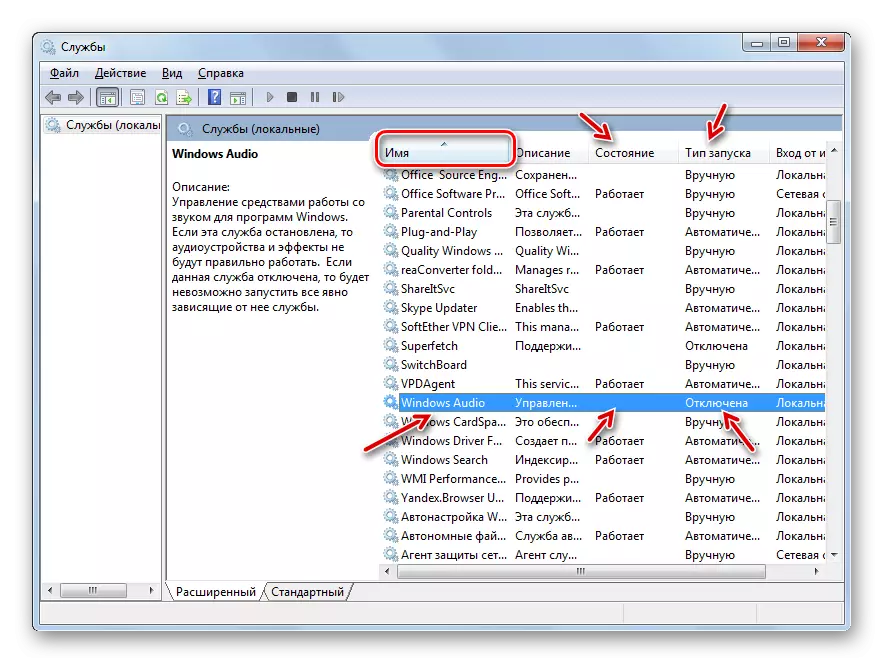


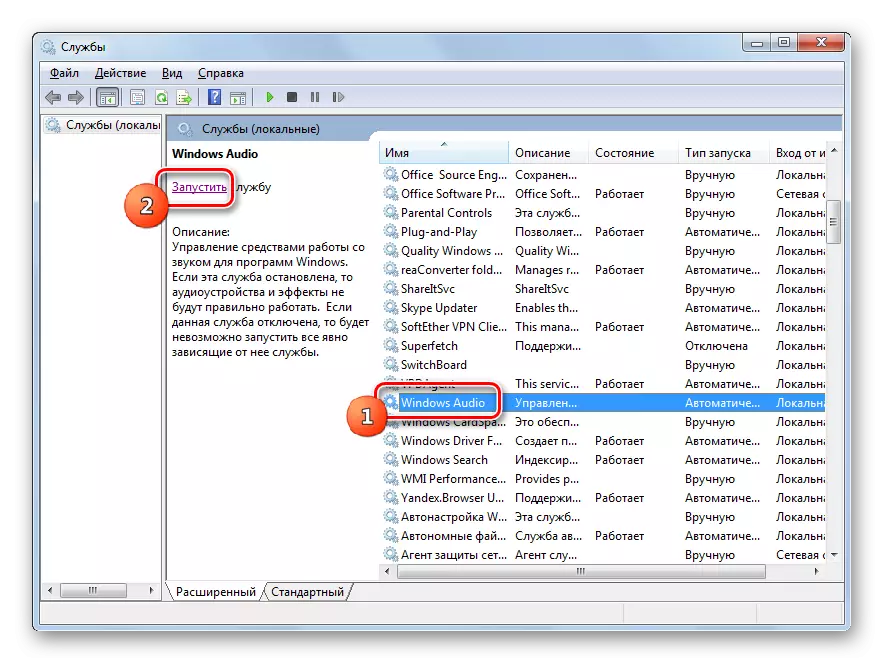

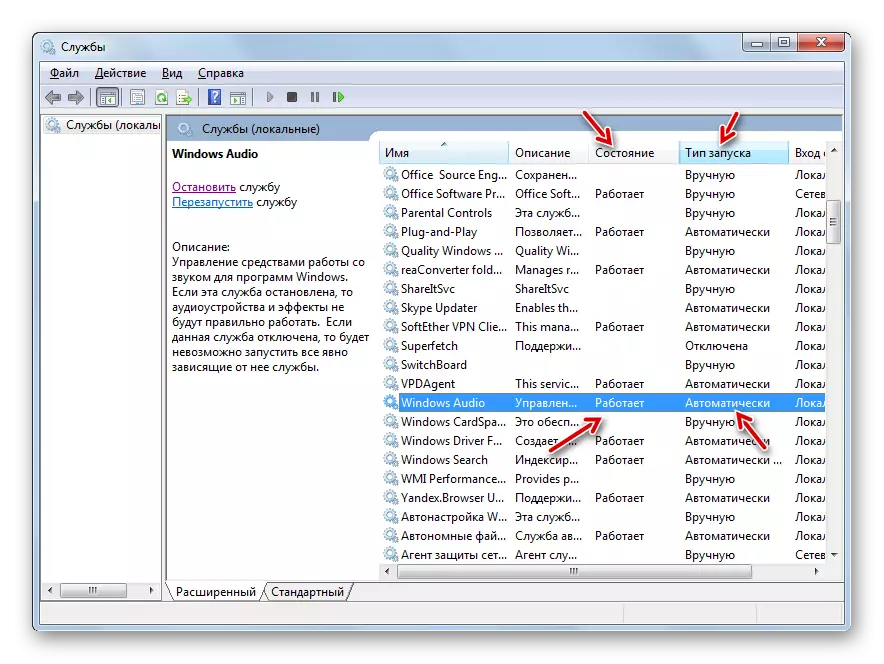
Iżda sitwazzjoni bħal din tinsab meta l-istatus kollha fil- "maniġer tas-servizz" jindikaw li l-awdjo Windows topera, imma m'hemm l-ebda ħoss, u l-ikona tal-kelliem b'salib tinsab fit-trej. Dan jissuġġerixxi li s-servizz mhux korrett. Imbagħad għandek bżonn terġa 'tibda. Biex tagħmel dan, tenfasizza l-isem "Windows Awdjo" u kklikkja "Nerġgħu". Wara li titlesta l-proċedura reboot, iċċekkja l-istatus ta 'l-ikona fit-trej u l-abbiltà li tirriproduċi l-ħoss.
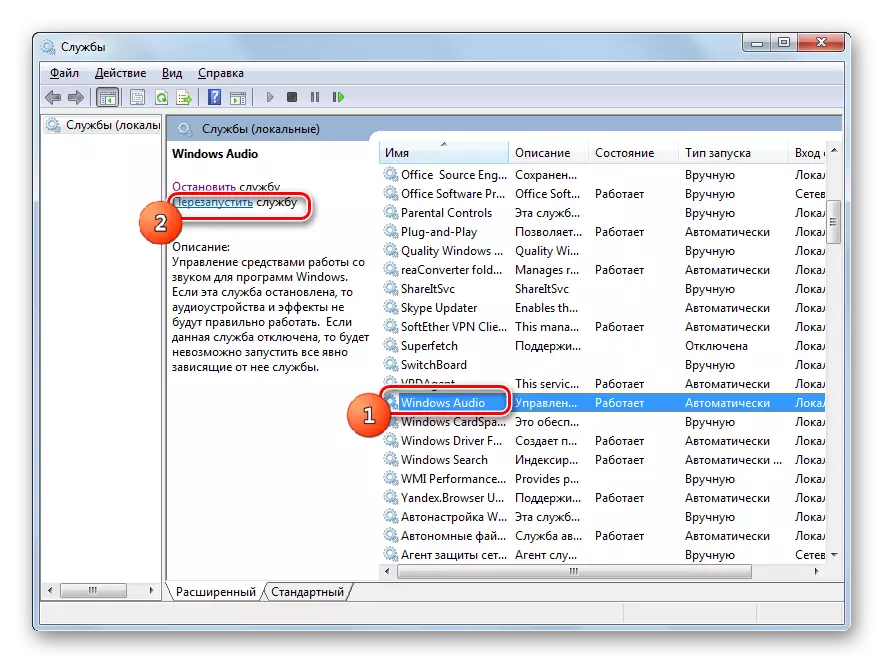
Metodu 3: "Konfigurazzjoni tas-sistema"
Għażla oħra tassumi t-tnedija tal-awdjo bl-użu tal-għodda msejjaħ il- "Konfigurazzjoni tas-Sistema".
- Mur fl-għodda speċifikata tista 'permezz tal- "Control Panel" fit-taqsima "Amministrazzjoni". Dwar kif tasal hemm, intqal meta tiddiskuti l-metodu 2. Allura, fit-tieqa "amministrazzjoni", ikklikkja fuq il- "Konfigurazzjoni tas-Sistema".
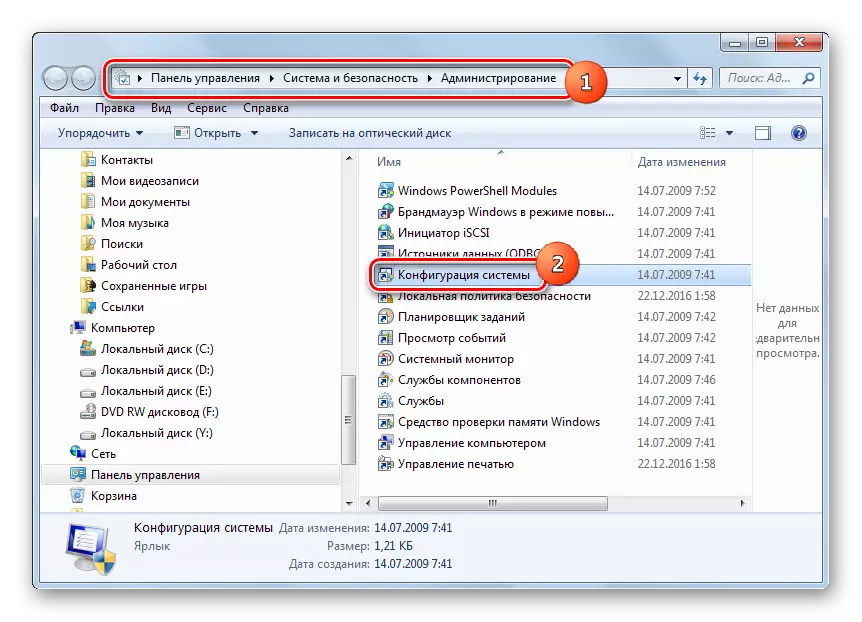
Tista 'wkoll timxi għall-għodda li għandek bżonn billi tapplika l-utilità "Run". Sejħa billi tagħfas Win + R. Daħħal il-kmand:
msconfig.
Ikklikkja OK.
- Wara li tibda t-tieqa "Konfigurazzjoni tas-Sistema", ċaqlaq is-sezzjoni "Servizzi".
- Imbagħad issib l-isem "Windows Audio" fil-lista. Għal tfittxija aktar mgħaġġla, ibni lista ta 'alfabett. Biex tagħmel dan, ikklikkja bl-isem tal-qasam "Servizz". Wara li tiskopri l-oġġett mixtieq, aġġusta l-kaxxa tal-kontroll opposta. Jekk il-qurdien jiswa, allura l-ewwel tneħħiha, u mbagħad erġa 'poġġiha. Ikklikkja li jmiss "Applika" u "OK".
- Biex ixgħel is-servizz, dan il-metodu jeħtieġ reboot tas-sistema. Kaxxa tad-djalogu tidher fejn trid jekk tridx terġa 'tibda l-PC issa jew wara. Fl-ewwel każ, ikklikkja fuq il-buttuna "Nerġgħu", u fit-tieni - "ħruġ mingħajr rebooting". Taħt l-ewwel għażla, tinsiex qabel tikklikkja Save Dokumenti kollha Unsaved u Agħlaq il-Programmi.
- Wara li rebooting Windows Audio se jkun attiv.

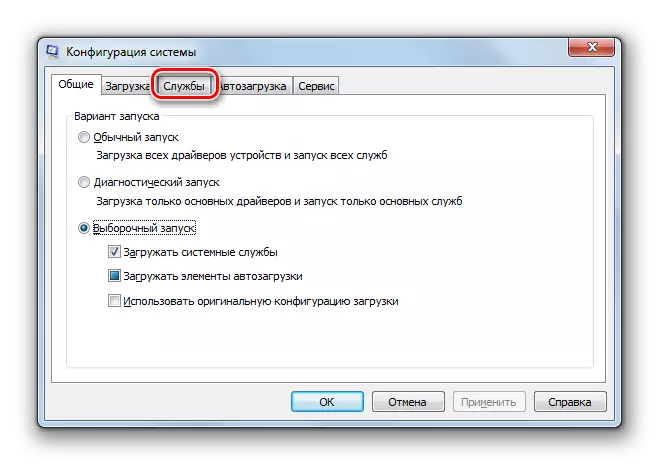
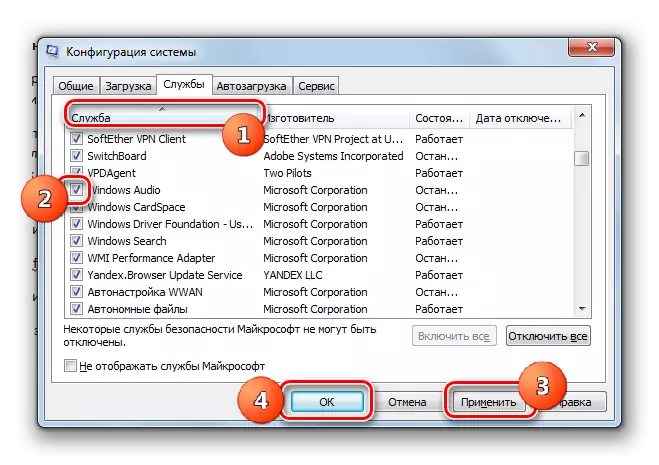
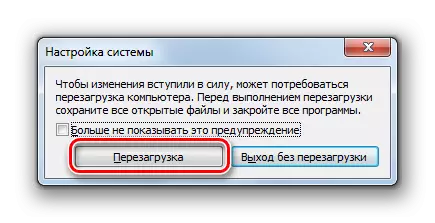
Fl-istess ħin, ta 'min jinnota li l-isem "Windows Audio" sempliċement jista' jkun assenti fit-tieqa "Konfigurazzjoni tas-Sistema". Dan jista 'jseħħ jekk it-tagħbija ta' dan l-oġġett hija diżattivata fil- "maniġer tas-servizzi", jiġifieri, fil-kolonna "tat-tip tal-istartjar" issettjat "b'diżabilità". Imbagħad it-tnedija permezz tal- "konfigurazzjoni tas-sistema" se jkun impossibbli.
B'mod ġenerali, l-azzjonijiet biex isolvu l-kompitu speċifikat permezz tal- "konfigurazzjoni tas-sistema" huma inqas preferuti minn manipulazzjoni permezz tal- "Servizzi Maniġer", peress li, l-ewwel, l-oġġett meħtieġ ma jistax jintwera fil-lista, u t-tieni, it-tlestija tal- proċedura teħtieġ reboot tal-kompjuter.
Metodu 4: "String tal-kmand"
Tista 'wkoll issolvi l-problema li nistudjaw billi nidħlu fil-kmand fil- "linja tal-kmand".
- L-għodda għat-tlestija tal-kompitu hija meħtieġa biex tmexxi d-drittijiet tal-amministratur. Ikklikkja "Start" u mbagħad "il-programmi kollha".
- Sib id- "standard" direttorju u kklikkja fuq isimha.
- Ikklikkja fuq il-lemin (PCM) fuq l- "linja tal-kmand" iskrizzjoni. Fil-menu, ikklikkja "taħdem mill-amministratur."
- Fetaħ "linja tal-kmand". Poġġi fiha:
Net Bidu Audiosrv.
Ikklikkja Enter.
- Is-servizz meħtieġ se jitnieda.
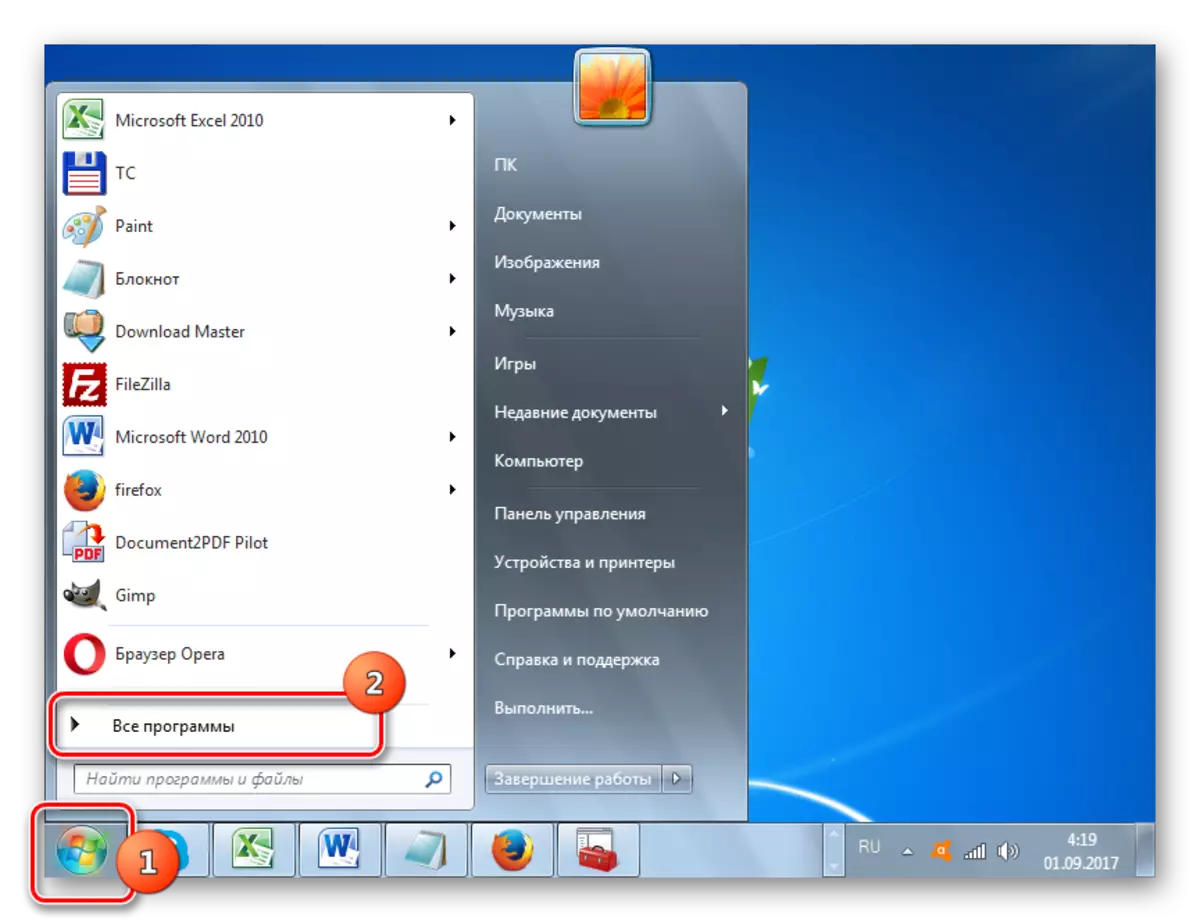
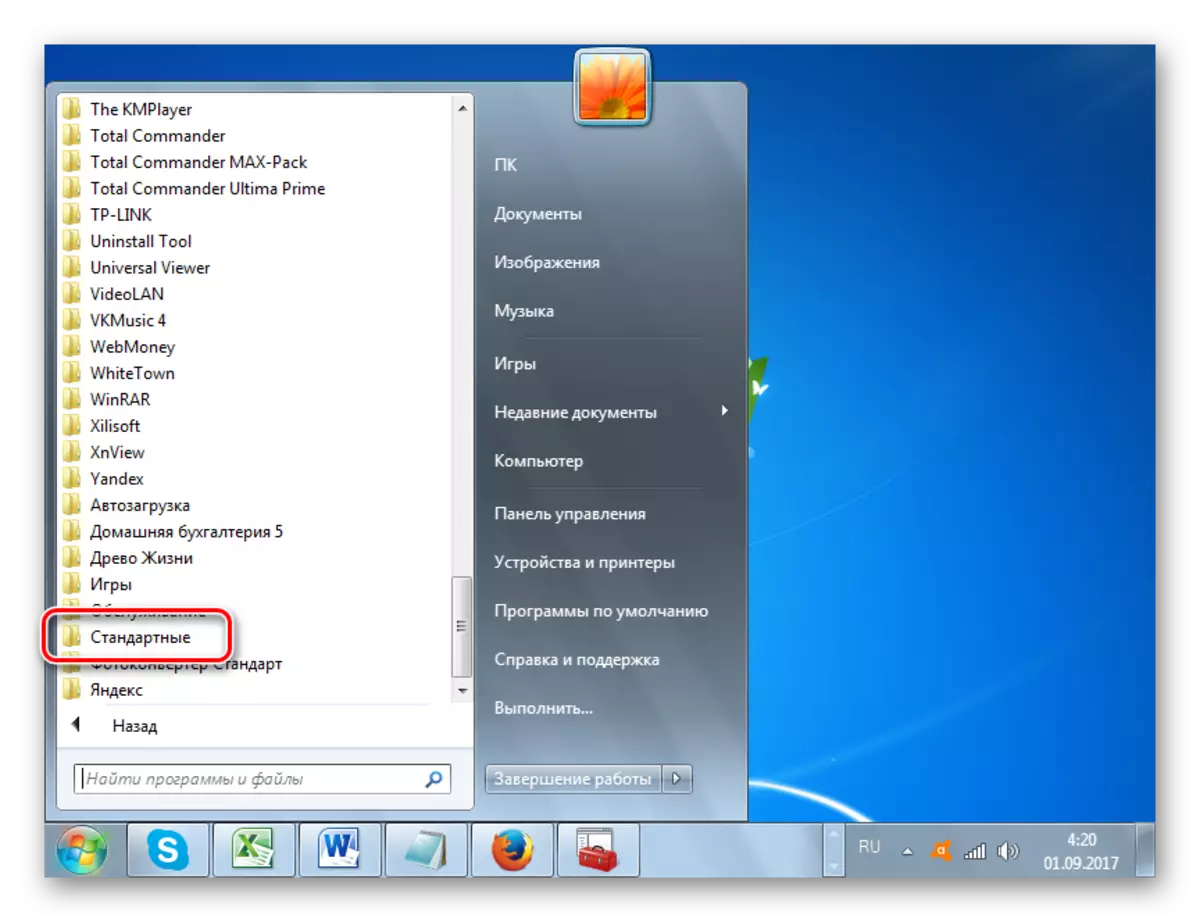

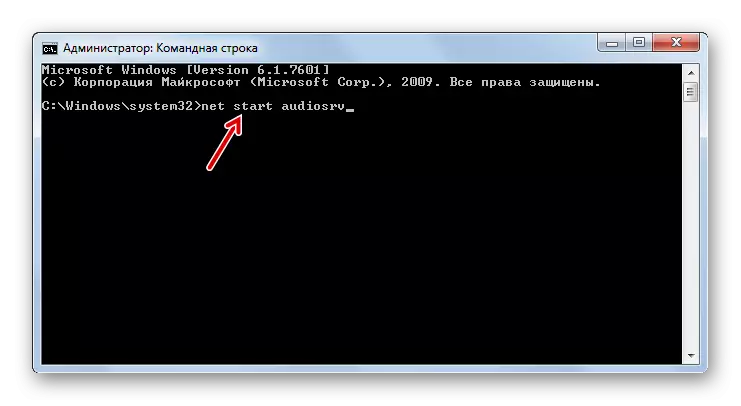
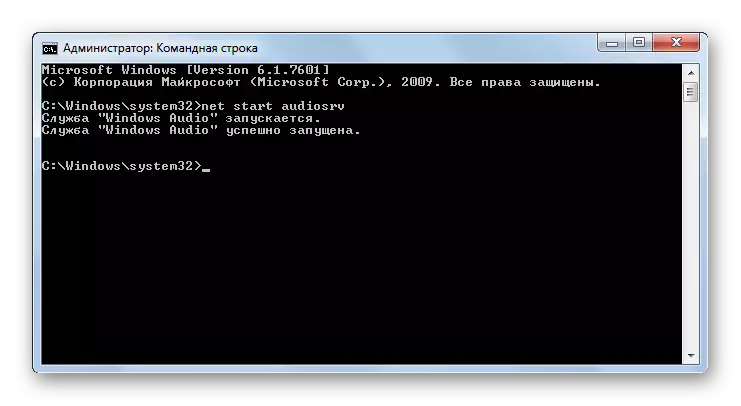
Dan il-metodu ma jaħdimx ukoll jekk it-tnedija "Windows Awdjo" hija diżattivata fil- "Maniġer tas-Servizz", iżda għall-implimentazzjoni tiegħu, għall-kuntrarju tal-metodu preċedenti, ir-reboot mhux meħtieġ.
Lezzjoni: Ftuħ tal- "Linja tal-Kmand" fil-Windows 7
Metodu 5: "Task Manager"
Metodu ieħor ta 'attivazzjoni tas-sistema deskritta fl-artikolu attwali huwa magħmul permezz tal-maniġer tal-kompiti. Dan il-metodu huwa wkoll adattat biss jekk fil-proprjetajiet tal-oġġett fil- "tip istartjar" qasam "huwa b'diżabilità".
- L-ewwelnett, ser ikollok bżonn tattiva l- "Task Manager". Dan jista 'jsir billi ttajpja Ctrl + Shift + Esc. Għażla oħra tat-tnedija tinvolvi l-PCM ikklikkja fuq il- "Taskbar". Fil-menu li jiftaħ, agħżel "Mexxi Task Manager".
- "Task Manager" qed taħdem. X'tip ta 'tab mhux miftuħ, u din l-għodda tiftaħ fit-taqsima fejn l-aħħar darba xogħol tlesta fiha, għandek tmur fit-tab "Servizzi".
- Tmur fit-taqsima msemmija, għandek bżonn issib l-isem "Audiosrv" fil-lista. Dan se jkun aktar faċli jekk tibni lista bl-alfabett. Biex tagħmel dan, ikklikkja fuq it-titlu tat-tabella "Isem". Wara li l-oġġett huwa dequeble, oqgħod attent għall-istatus fil-kolonna tal-Istat. Jekk l-istatus huwa "waqaf" hemm, dan ifisser li l-element huwa diżattivat.
- Ikklikkja l-PCM fuq "Audiosrv". Agħżel "Run Service".
- Iżda huwa possibbli li l-oġġett mixtieq mhux se jibda, u t-tieqa tidher minflok fejn l-operazzjoni ma tkunx sodisfatta, peress li ġiet miċħuda l-aċċess. Ikklikkja "OK" f'din it-tieqa. Il-problema tista 'tkun ikkawżata mill-fatt li l- "Task Manager" huwa attivat f'isem l-amministratur. Iżda jista 'jiġi solvut direttament permezz tal- "dispatcher" interface.
- Mur fit-tab "Proċessi" u kklikkja fuq il-buttuna hawn taħt biex "turi l-proċessi tal-utenti kollha". Għalhekk, il- "Task Manager" se jirċievi drittijiet amministrattivi.
- Issa erga 'lura għas-sezzjoni "Servizzi".
- Qiegħed "Audiosrv" u kklikkja fuqha pkm. Agħżel "Run Service".
- "Audiosrv" se tibda, li hija mmarkata mid-dehra ta 'l-istatus "Xogħlijiet" fil-kolonna "Status".
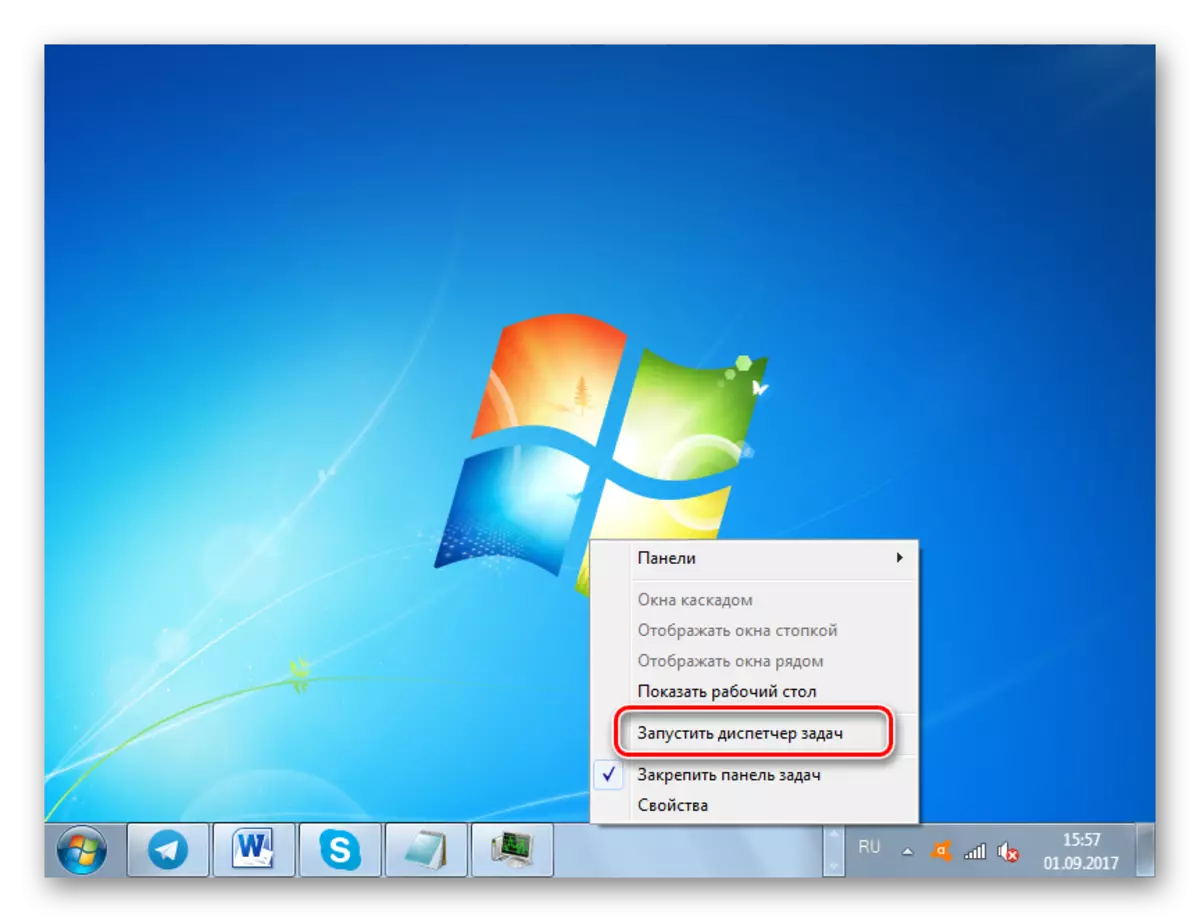
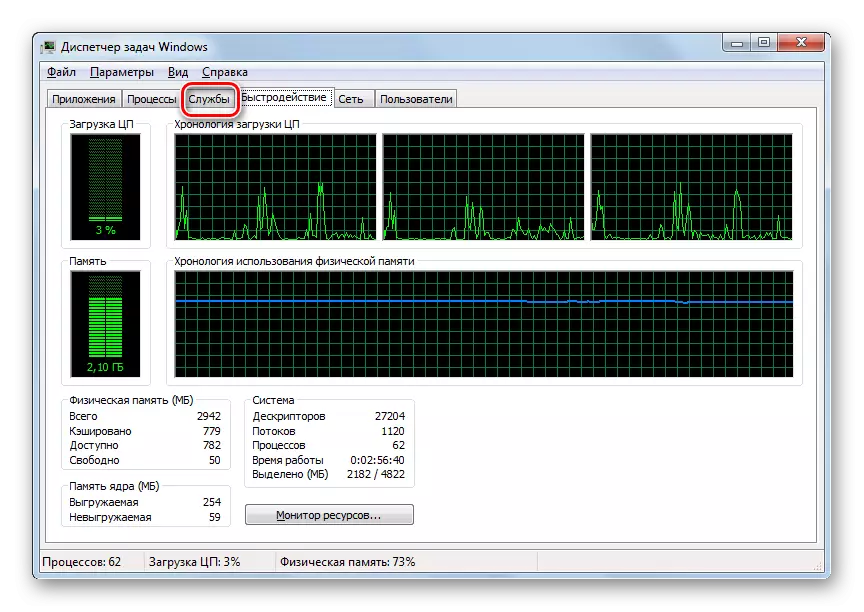
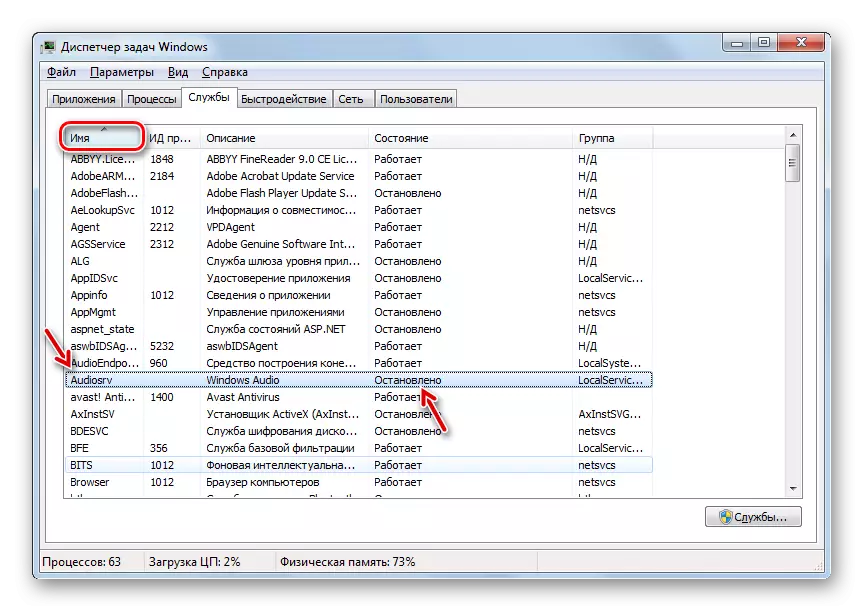
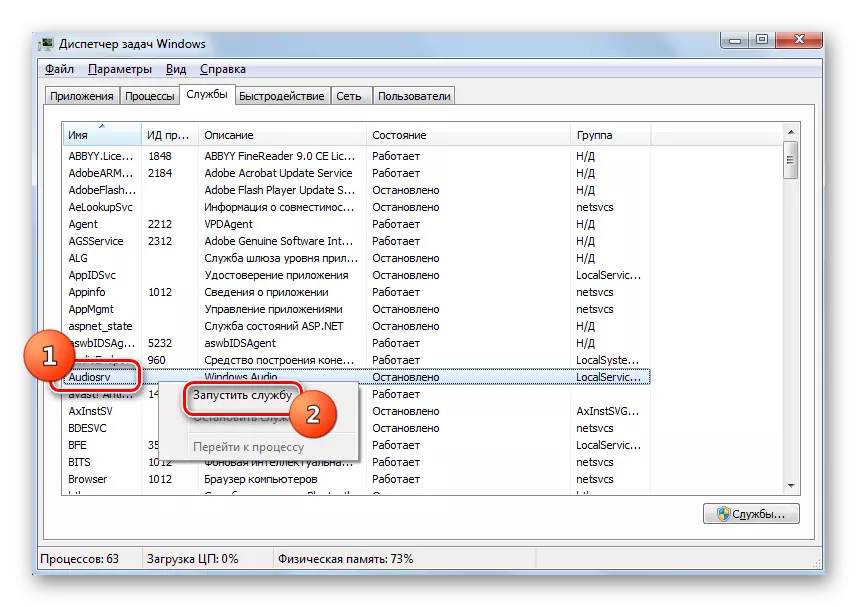

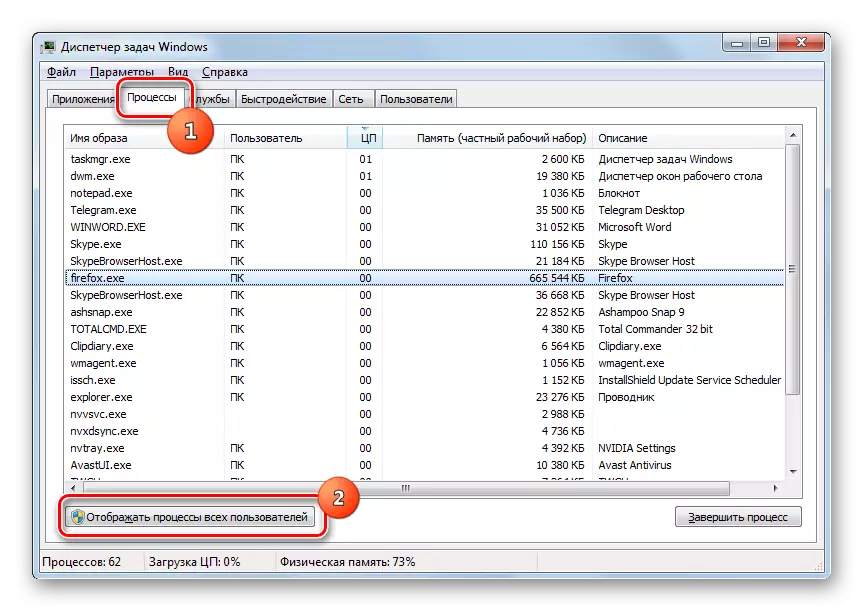
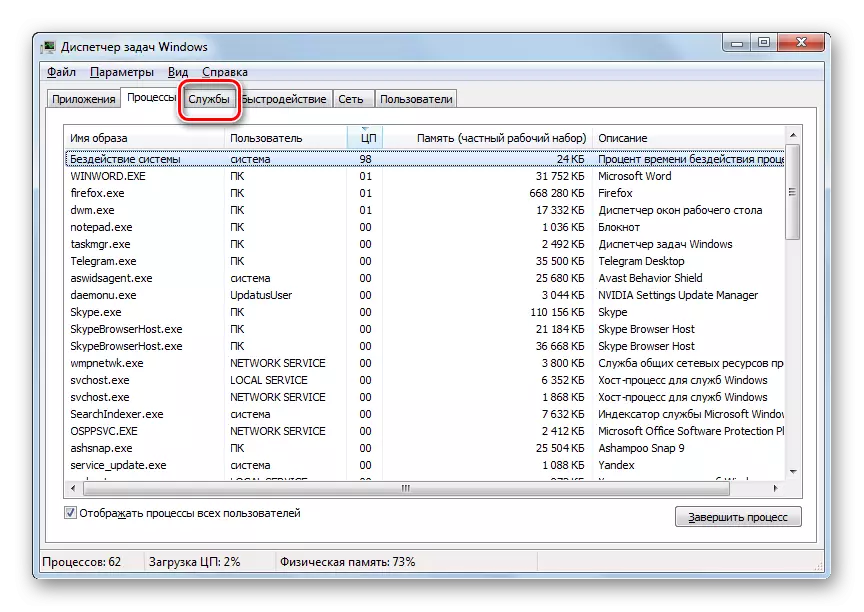
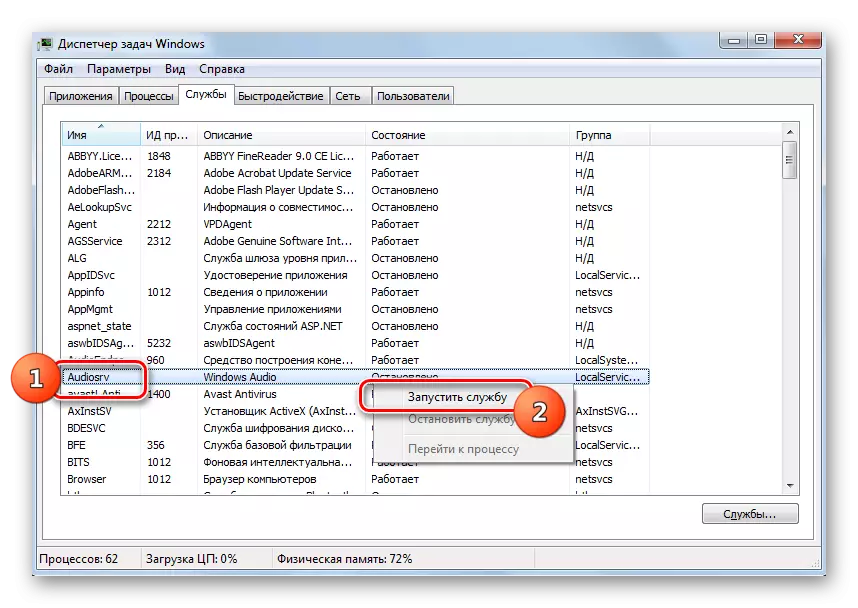
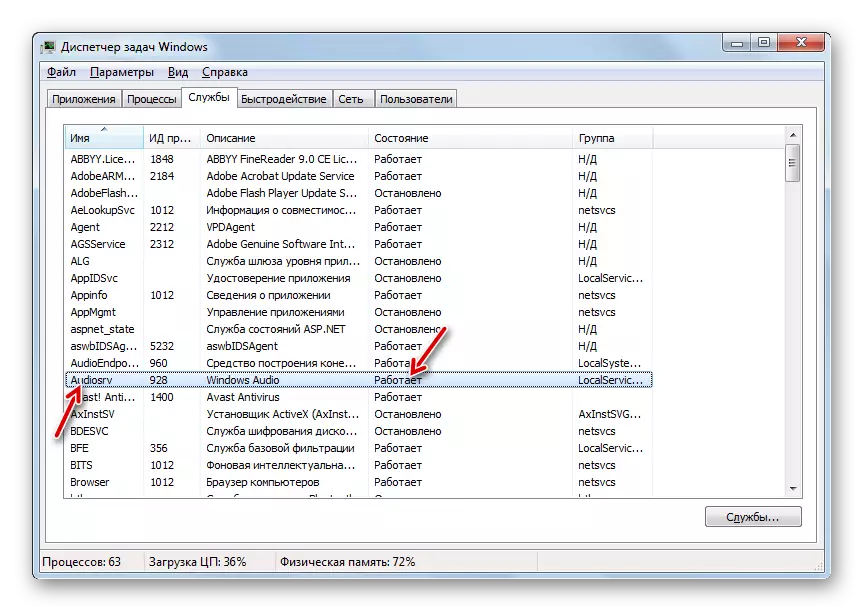
Imma int tista 'terġa' tfalli, għax tidher eżattament l-istess żball bħall-ewwel darba. Dan, x'aktarx, ifisser il-fatt li l- "Windows Awdjo" proprjetajiet jistabbilixxu l-istartjar tip "b'diżabilità". F'dan il-każ, l-attivazzjoni tkun tista 'tonfoq biss permezz tal- "maniġer tas-servizz", jiġifieri, billi tapplika l-metodu 2.
Lezzjoni: Kif tiftaħ il- "Task Manager" fil-Windows 7
Metodu 6: Attivazzjoni Servizzi Relatati
Iżda dan iseħħ meta mhux wieħed mill-metodi ta 'hawn fuq ma jaħdimx. Dan jista 'jkun ikkawżat mill-fatt li xi servizzi relatati huma mitfija, u dan, imbagħad, meta tmexxi "Windows Awdjo" twassal għal żball 1068, li jintwera fit-tieqa ta' informazzjoni. L-iżbalji li ġejjin jistgħu wkoll ikunu assoċjati ma 'dan: 1053, 1079, 1722, 1075. Biex isolvu l-problema, huwa meħtieġ li jiġu attivati elementi tat-tfal mhux tax-xogħol.

- Mur fil- "maniġer tas-servizz" billi tapplika waħda minn dawk l-għażliet ta 'azzjoni li ġew deskritti meta tikkunsidra l-metodu 2. L-ewwelnett, fittex l-isem "Klassijiet Multimidja". Jekk dan il-punt huwa b'diżabilità, u dan, kif aħna diġà jafu, inti tista 'titgħallem mill-istatus fil-linja bl-isem tagħha, mur l-proprjetajiet billi tikklikkja fuq l-isem.
- Fil-proprjetajiet tal- "klassijiet multimedjali" proprjetajiet fil- "tip istartup" kolonna, tagħżel "awtomatikament", u mbagħad ikklikkja "Applika" u "OK".
- Ir-ritorn għat-tieqa "Maniġer" biex tenfasizza l-isem tal- "klassijiet multimedjali" isem u kklikkja "Run".
- Issa jippruvaw jattivaw "Windows Audio", li jeħel mal-algoritmu ta 'azzjonijiet li ġie muri fil-metodu 2. Jekk ma ħadmux, imbagħad jagħtu attenzjoni għas-servizzi li ġejjin:
- Sejħa tal-proċedura mill-bogħod;
- Nutrizzjoni;
- Mezzi ta 'kostruzzjoni ta' punti ta 'tmiem;
- Ipplaggja u Play.
Ixgħel dawk l-elementi minn din il-lista li huma b'diżabilità, bl-istess metodu, li għalih tiġi inkorporata l- "Skeda tal-Klassijiet Multimedia". Imbagħad ipprova erġa 'imexxi "Windows Audio". Dan iż-żmien jonqos m'għandux ikun. Jekk dan il-metodu ma jaħdimx, dan ifisser li r-raġuni hija ħafna iktar profonda mis-suġġett f'dan l-artikolu. F'dan il-każ, tista 'tagħti parir biss biex tipprova terġa' lura s-sistema għall-aħħar punt ta 'rkupru korrett ta' rkupru jew fil-każ ta 'l-assenza tagħha biex terġa' tinstalla l-OS.
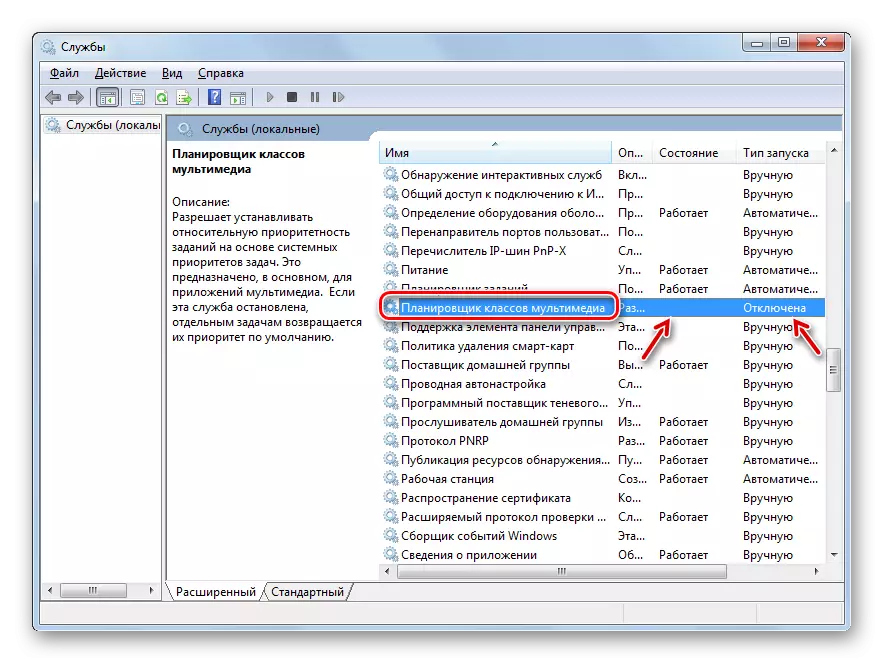
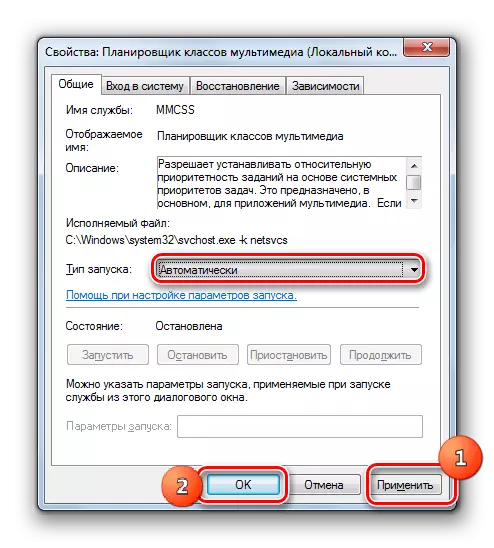
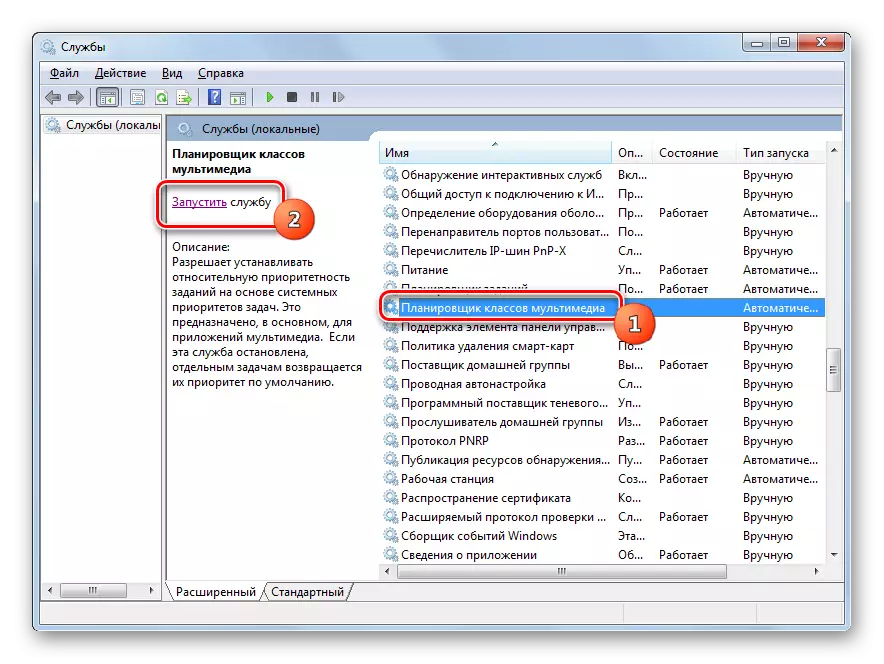
Hemm diversi modi kif tmexxi "Windows Audio". Uħud minnhom huma universali, bħat-tnedija mill- "maniġer tas-servizz". Oħrajn jistgħu jiġu implimentati biss jekk ikun hemm ċerti kundizzjonijiet, bħal azzjonijiet permezz tal- "linja tal-kmand", "Task Manager" jew "Konfigurazzjoni tas-Sistema". Separatament, ta 'min jinnota l-każijiet speċjali fejn il-kompitu speċifikat f'dan l-Artikolu jeħtieġ li jiġi attivat minn diversi sussidjarji.
